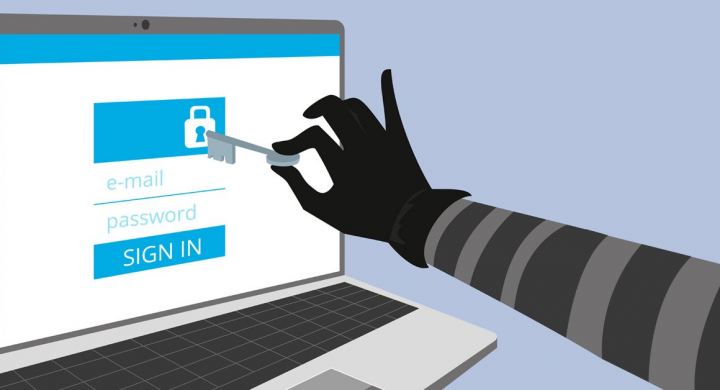Kaip peržiūrėti mobiliojo duomenų naudojimo statistiką „iPhone“
Jei turite ribotą mobiliųjų duomenų kiekį per mėnesį ir toliau einate arti savo ribos arba joje. Galbūt norėsite sekti savo duomenų naudojimą. Stebėdami duomenų naudojimą kiekvienai programai atskirai, galite išsiaiškinti, kurios programos naudoja per daug duomenų. Šiame straipsnyje kalbėsime apie tai, kaip „iPhone“ peržiūrėti mobiliojo duomenų naudojimo statistiką. Pradėkime!
Turėdami šią informaciją galite nuspręsti, ar yra kokių nors programų, kurias turėtumėte riboti naudodamiesi mobiliaisiais duomenimis. Šis vadovas padės jums peržiūrėti „iPhone“ mobiliųjų duomenų naudojimo statistiką.
Ši mobiliojo duomenų naudojimo statistika yra pasiekiama nustatymų programoje mobiliųjų duomenų nustatymuose. Mobiliųjų duomenų nustatymuose yra žalia antenos piktograma, kurią galite rasti šalia „Nustatymų“ programos viršaus. Tarp „Bluetooth“ ir „Personal Hotspot“ nustatymų. Mobiliųjų duomenų nustatymų puslapyje naudojimo statistiką galite rasti slinkdami žemyn į skyrių „Mobilieji duomenys“. Čia galite pamatyti visų jūsų prietaise įdiegtų programų sąrašą, suskirstytą pagal duomenų naudojimo kiekį.
Naudojami duomenys rodomi po kiekvienos programos pavadinimu, matavimas atliekamas baitais su priešdėliu K, M, G arba T (atitinkamai „Kilo“, „Mega“, „Giga“ arba „Tera“), atsižvelgiant į jūsų naudojimą - realiai, jūs tikriausiai niekada niekur nematote „Tera“ - įprastu būdu net neturėtumėte priartėti prie tokio milžiniško duomenų kiekio. Be to, kai kuriose programose gali nebūti duomenų naudojimo matavimo; tai reiškia, kad jie nenaudojo jokių mobiliųjų duomenų.
Mobiliojo duomenų naudojimo statistika
Jei programa naudojama daugiau, nei norite, galite užblokuoti jos galimybę naudoti mobiliuosius duomenis naudodamiesi slankikliu sąrašo įrašo dešinėje. Tai tik sustabdys programos naudojimąsi mobiliaisiais duomenimis, „Wi-Fi“ naudojimas išliks nepakitęs. Žinoma, tai gali turėti įtakos ir tai, ar programa veikia taip, kaip tikėtasi. Jei neturite „Wi-Fi“ ryšio ir draudžiate „Facebook“ pasiekti jūsų duomenis, pvz., Jis neįkels jūsų kanalo!
Sąraše bus keturi įrašai, kurie nėra atskiros programos. Sąrašo viršuje bus Dabartinis laikotarpis. Tai yra bendras mobiliųjų duomenų naudojimo kiekis nuo paskutinio statistikos atstatymo. Paskutinis atstatymas yra paskutinis kartas, kai jūsų telefonas buvo paleistas iš naujo ir yra matomas puslapio apačioje po mygtuku Atstatyti statistiką. Kiti sąrašo įrašai, kurie nėra programos, yra sistemos paslaugos, dabartinis tarptinklinio ryšio laikotarpis ir asmeninis viešosios interneto prieigos taškas. Kitas įrašas, kuris gali būti rodomas, yra Pašalintos programos.
„System Services“ galite parodyti pačios operacinės sistemos duomenų naudojimo suskirstymą. Vienas iš paslaugų, įtrauktų į suskirstymą, yra „Push Notifications“. Tai apima duomenų, naudojamų pranešimams į telefoną perduoti, kiekį. Dabartinis tarptinklinis laikotarpis parodo, kiek duomenų atsisiunčiama, kai jūsų telefonas tarptinklinis ryšys vyksta kitoje šalyje. Asmeninis viešosios interneto prieigos taškas suskirsto kiekvieno įrenginio, prisijungusio prie jūsų viešosios interneto prieigos taško, duomenų naudojimą.
Pašalintos programos apima visų programų, kurios buvo pašalintos nuo paskutinio atstatymo, duomenų naudojimą. Kitaip tariant - telefone vis tiek galite rasti programų, kurių nebėra. Tol, kol juos pašalinsite po paskutinio atstatymo / iš naujo paleidimo.
Kaip patikrinti mobiliojo ryšio duomenų naudojimą „iPhone“
- Atidaryk savo „Apple“ „iPhone“ nustatymai.
- Spustelėkite skyrių, kuriame sakoma „Cellular“.
- Šiame ekrane pamatysite skyrių, kuriame parašyta Dabartinis laikotarpis.
- Skaičius, esantis dabartinio laikotarpio dešinėje, rodo, kiek duomenų panaudojote. Žemiau pamatysite įvairias programas, kurių skaičius yra žemiau. Tai rodo, kiek duomenų naudojote kiekvienoje programoje. Taip pat galite išjungti žalią mygtuką šalia kiekvienos programos, kad programa nenaudotų korinio ryšio duomenų.
- Jei nesate tikri, koks yra dabartinis laikotarpis, slinkite iki šio ekrano apačios.
- Čia, žemiau „Reset Statistics“, pamatysite terminą „Last Reset“ su data. Dabartinio laikotarpio duomenų naudojimo numeris prasideda nuo šios datos.
- Jei bandote įvertinti duomenų naudojimą, palyginti su korinio atsiskaitymo ciklu, galite spustelėti Reset Statistics, kad iš naujo nustatytumėte dabartinį duomenų naudojimo laikotarpį.
- Kai vėl pasirodys, dar kartą spustelėkite Atstatyti statistiką ir viskas bus paruošta!
Išvada
Gerai, tai buvo visi žmonės! Tikiuosi, kad jums patiko šis straipsnis ir jis jums naudingas. Pateikite mums savo atsiliepimus apie tai. Taip pat, jei jūs turite daugiau klausimų, susijusių su šiuo straipsniu. Tada praneškite mums toliau pateiktame komentarų skyriuje. Netrukus susisieksime su jumis.
Geros dienos!
Taip pat žiūrėkite: Kaip konfigūruoti teksto automatinį pakeitimą „iOS“